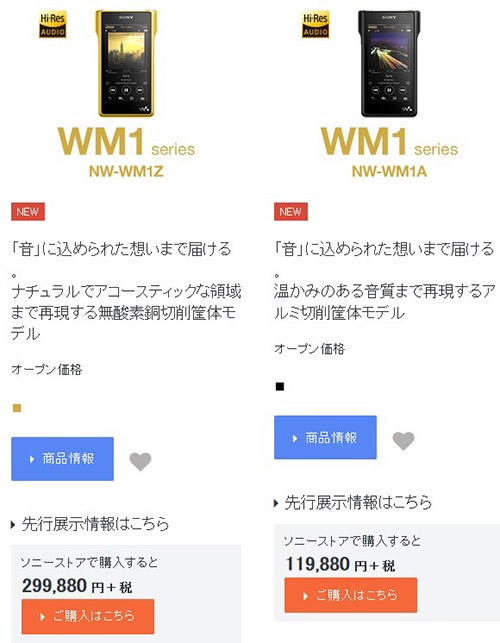ウォークマンWM1が届く前にやっとく準備。microSDに曲転送しておこう!

あと41日っすよ!!!
ウォークマンWM1シリーズ発売まで・・・;;と、遠すぎる。
さて、、、それまでに準備しときたいことが。。。
●ウォークマンへ曲転送するのにどれくらい時間がかかるか把握しておこう!
WM1が届いたら、、、真っ先に開梱→そこそこの充電→曲再生したいとだれもが思うはず。が、最初にプリインストールされている曲聴いたって面白くないし、お気に入りの曲を転送したいよね。でも、はやる気持ち、どれくらいの曲がどれくらいの転送時間かかるか把握しときたいよね?
そこで、以前Xperia Z3 Tablet Compactで同じような実験したけど、改めて、PCからの曲転送時間を調べてみよー。
まずは、曲転送の条件を。

・楽曲:いきものがかり「ライフアルバム」ハイレゾ13曲(容量2.11GB)
・曲転送PCアプリ:Media Go
・使用メディア:「ウォークマンZX2内蔵メモリー」、ソニー製microSD「SR-64UX」(UHS-Ⅰ 95MB/s)
・使用PC:2016年VAIO Z(SDスロットはUHS-Ⅰ対応)
・転送方法:USB経由でZX2、SDスロットで直接
—————————————————–
では、結果から。
★ZX2内蔵メモリー
いきものがかり「ライフアルバム」(容量2.11GB)転送時間は・・・
4分40秒
★ZX2内蔵SDスロット
いきものがかり「ライフアルバム」(容量2.11GB)転送時間は・・・
3分54秒
★VAIO内蔵SDスロット(UHS-Ⅰ対応)
いきものがかり「ライフアルバム」(容量2.11GB)転送時間は・・・
55秒
—————————————————–
Xperia Z3 Tablet Compactでの実験である程度予想はしてたけど、かなりの時間差がついた。
VAIO内蔵SDスロットでの直接転送と、ZX2をUSBケーブルでつないでの転送とでは、4~5倍もの速度差があることがわかった。
100GB程度の曲は転送するだろうから、単純計算で、これの約50倍の時間がかかる可能性がある。本体へのUSB転送では4時間以上、SD直接で50分程度。
もちろん、WM1シリーズ実機を使ったわけではないから、正確なことはわからないが、少なくとも、ZX2もWM1シリーズも、USB2.0を使用していることから、両機に劇的な速度差はないと思われる。
●WM1ですぐにお気に入りの曲を楽しむには、事前にmicroSDへ転送すべし

わずか、ハイレゾアルバム1枚の転送に、4分もかかってちゃぁ、待ってらんない。開梱したらすぐに再生して、至極の音に溺れたい・・・
そんな人には、、、
「事前にmicroSDへ、曲転送しておく」
ことを、是非おすすめしたい。
そうすれば、開梱したら、即、microSDつっこんで、堪能できるっ!
本体メモリーには、寝てる間にもぶちこんでくれ。
ん?寝てる時間はエージングしたい?ノーーー。エージングしてる過程も楽しまないと!
さて、、、ここで、microSDへ、Media Goで転送する際に、注意事項があって。。。以前にも、当ブログでお伝えしたけども、改めて。
Media Goは、転送する機器に応じたフォーマットで自動的に変換してくれる。これが、ミソ。ハイレゾ再生できない機器にハイレゾフォーマットで転送してもイミナイからね。自動で変換するために、Media Go自身が持ってる機器情報を使う。この情報をもとに、転送時のフォーマットを使うのだ。
ここで注意が必要なのが。
・microSDを、ハイレゾ機器以外の機器や、Media Go非対応機器で使ってた
・microSDが、新品もしくは初期化した
これらに該当する場合、Media Goの設定を変更しないといけない。
変更しないとどうなるか?ハイレゾが、、、256kbpsのmp3になってしまう^^;
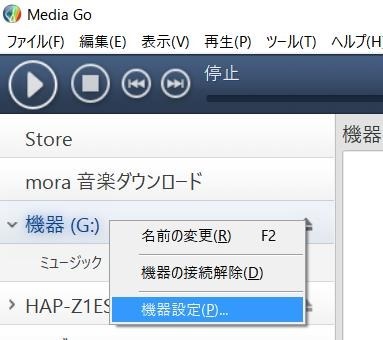
↑初期化直後のmicroSDをPCへセットし、Media Goを起動したところ。
ここでは、Gドライブとなっているが、そこを右クリックして、機器設定をクリック(ちなみに、名称変更クリックすれば、「WM1Z用microSD」とか、変更可能)
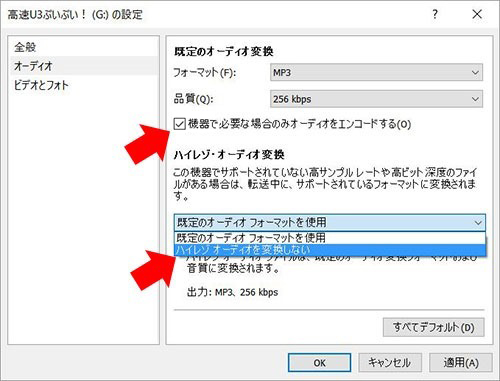
↑左欄のオーディオを選択して、赤矢印の2カ所の設定を変更。上側のチェックを入れ、下側のプルダウンメニューでハイレゾを変換しないを選択。これで、OKクリックで完了。
さぁ、これで、microSD容量の許す限り、お気に入りの今日を転送し、WM1到着即堪能できるぞっ!!!
●Media Goの、リムーバブルメディア管理の、ちょっと深い話。。。
↑でも少し触れたが、Media Goに、「対応機器」があるのは、転送時のフォーマットを自動で決めるため。
ハイレゾ新製品発売時、Media Goの対応機器情報アップデートが間に合わない場合は、↑の方法で、強制的にハイレゾ転送できるようにすればOK(気分的にスッキリしないけどねぇ)
ここでは、「対応機器」がらみについて、考えてみる。
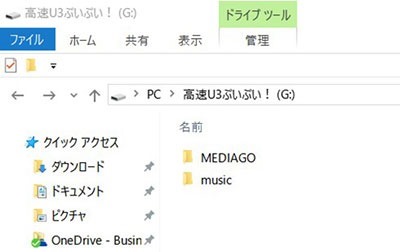
↑Media Goで、認識した、microSD。初期化直後でも、Media Goにこの2つのフォルダが勝手に書き込まれる。
USBフラッシュや、SDなどの、リムーバブルメディアの場合、当然、初期化ができるメディアだけに、Media Go側では、どういう機器なのか判別する方法はない。
そのために、「機器(ドライブ名)」で、かつ、非ハイレゾ機器として認識される。
次に、Android機器はどうだろう。Android機器は、必ず「Android」というフォルダがあり、それを見て、「携帯電話」として認識しているようだ。機種名はどこで認識しているかまでは、知らない。ご存知の人教えて!で、その機種名が、対応機器に入っていれば、それに最適の自動転送を行う。
最後に、ウォークマン。これは、当然、機器情報がウォークマン本体に保存されており、それをMedia Goが見て、判断する。
さて、ここで、Android機器や、ウォークマンに挿入した、microSDはどうなるだろう?実は、挿入直後に、
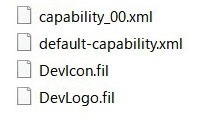
↑これら、4つのファイルが書き込まれる。 (ない場合は、隠しファイルになってるので、フォルダ設定を変更すればOK)
上2つは、メモ帳などで開くことができ、のぞいてみたら、機器情報などが書かれてた。下2つは、Filファイルというあまり一般的じゃない画像データ。アイコンやロゴっぽい。
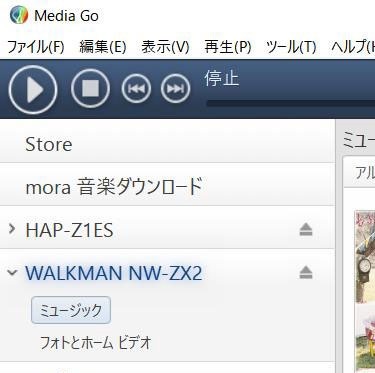
この情報のおかげで、一度、ウォークマンにセットしたmicroSDは、単独でPCへセットし、Media Goで見ると、ちゃんとそのウォークマンとして認識するのだ。もちろん、例の4つのファイルを丸ごと消すと、また、「機器」として認識されてしまう。
—————————————————–
以上、Media Goの、少々マニアックな話でした。
店長野田は、WM1のために、ソニー製品にはない、200GBという、大容量のmicroSDを発注済み。
明日到着するので、届き次第、転送祭りじゃ!
おっと、その前に、、、曲を厳選しなおさないとなぁ。
本体が256GBに、microSDが200GB、合計456GBの曲かぁ。
手持ちのハイレゾ楽曲だけでも540GB少々あるから、それでも入りきらないんだけどね^^;
—————————————————–
★ウォークマンフラッグシップWM1シリーズ、ソニーストア大阪実機レポート!その1<試聴編>
★ウォークマンフラッグシップWM1シリーズ、ソニーストア大阪実機レポート!その2<操作性(UI)編>「操作画面ほぼ全部見せます!」
★ウォークマンフラッグシップWM1シリーズ、ソニーストア大阪実機レポート!その3<外観眺めつつ付属品ケースリモコン編>
>ウォークマンWX1シリーズ注文者は、こんな内容で買った!(当店実績データより)
>ウォークマンWM1シリーズとMDR-Z1Rのカタログと、WM1Zのちょっとマニアックな話。。。
>最上位ウォークマン「NW-WM1Z」のモックを作ってみた。。。